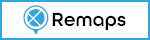ホーム » 未分類 (ページ 3)
「未分類」カテゴリーアーカイブ
OpenLayersのクラスター表示
以下はリンク集、今後まとめる
http://openlayers.org/dev/examples/strategy-cluster-threshold.html
http://openflights.org/blog/2009/10/21/customized-openlayers-cluster-strategies/
http://openlayers.org/dev/examples/strategy-cluster-extended.html
http://openlayers.org/dev/examples/strategy-cluster.html
http://stackoverflow.com/questions/6641919/openlayers-nice-marker-clustering
http://openlayers.org/dev/examples/strategy-cluster.html
EPPlus ExcelPackage を使用してグラフの載ったExcelのWorksheetをコピー
EPPlus ExcelPackage を使用してExcelのWorksheetを行うにはExcelWorksheetsの関数Copyを使用する
string dstName = “新しいシート”;
ExcelPackage ep = new ExcelPackage(new FileInfo(@”c:\public\template.xlsx”));
string srcName = ep.Workbook.Worksheets[1].Name;
ep.Workbook.Worksheets.Copy(srcName, dstName);
コピー対象のWorksheetにグラフがなければ上記の方法でコピー可能。
Worksheet上にグラフがあるとグラフ上のオブジェクトの参照先が
EPPlus ExcelPackage を使用してExcelのWorksheetを削除
シート名を指定して削除
ExcelPackage ep = new ExcelPackage(new FileInfo(@"c:\public\book1.xlsx"));
ExcelWorksheet ws = ep.Workbook.Worksheets[シート名];
ws.WorksheetXml.RemoveAll();
ep.Workbook.Worksheets.Delete(ws);
ep.SaveAs( new FileInfo (@"c:\public\book1.xlsx"));
シートポジション(※先頭が1)を指定して削除
ExcelPackage ep = new ExcelPackage(new FileInfo(@"c:\public\book1.xlsx"));
string name = ep.Workbook.Worksheets[シートポジション].Name;
ExcelWorksheet ws = ep.Workbook.Worksheets[name];
ws.WorksheetXml.RemoveAll();
ep.Workbook.Worksheets.Delete(ws);
KMLのCOLORに使われるAABBGGRR
AA:alpha
BB:Blue
GG:Green
RR:Red
だけど、何かRGBが染み付いた体には分かりにくいので、以下のサイトが参考になる
Zonum Solutions
ApacheとTOMCATを連携(Windows)
TOMCATは単独でWEBサーバーとして機能するが、今回はApacheとの連携を設定。
※TOMCATのインスト-ルについてはGeoServerをインストールを参照
Apache、TOMCATのバージョン
| Apache | 2.2.25 httpd-2.2.25-win32-x86-openssl-0.9.8y.msi Apacheは正式には64bit版は存在しないので32bit版を使用 |
| TOMCAT | 7.0.47 |
Apacheのインストール
Apacheのサイトよりインストーラ「httpd-2.2.25-win32-x86-openssl-0.9.8y.msi」をダウンロードして実行。
インストールは全てデフォルトのまま実行
よって「C:\Program Files (x86)\Apache Software Foundation\Apache2.2」にインストールされる
TOMCATの設定
TOMCATのプロトコル(AJP/1.3)の待ちうけポートを確認
TOMCATの設定ファイル
C:\Program Files\Apache Software Foundation\Tomcat 7.0\conf\Server.xml
[code]
<!– Define an AJP 1.3 Connector on port 8009 –>
<Connector port="8009" protocol="AJP/1.3" redirectPort="8443" />
[/code]
Apacheの設定
Apacheの設定ファイル「C:\Program Files (x86)\Apache Software Foundation\Apache2.2\conf\httpd.conf」を
以下に従って編集
以下の2行のコメントを外す
[code]
#LoadModule proxy_module modules/mod_proxy.so
#LoadModule proxy_ajp_module modules/mod_proxy_ajp.so
[/code]
以下をhttpd.confに追加
[code]
<IfModule mod_proxy_ajp.c>
<Location />
ProxyPass ajp://localhost:8009/
</Location>
</IfModule>
[/code]
ブラウザ上で以下のURLを開くと、localhost:8009にマッピングされる
http://ホスト名orIPアドレス/
※ちなみにhttp://ホスト名orIPアドレス/tomcatをlocalhost:8009にマッピングした時は
httpd.confを以下のように修正
[code]
<IfModule mod_proxy_ajp.c>
<Location /tomcat/>
ProxyPass ajp://localhost:8009/
</Location>
</IfModule>
[/code]
OpenLayersで電子国土を表示
環境
電子国土v4のAPI JS(V4source.zip)を以下よりダウンロード
http://portal.cyberjapan.jp/portalsite/docs/
V4source.zip内のwebtis_v4.jsをサイト上に配置
OpenLayerのソース、スタイル(OpenLayers-2.13.1.zip)を以下よりダウンロード
http://openlayers.org/
OpenLayers-2.13.1.zip内のlibディレクトリとthemaディレクトリをサイト上に配置
libディレクトリJavaScriptのソース、themaディレクトリはスタイル
※実際にはOpenLayersのソース等は電子国土のサイトのそれをリンクする必要があるようだ
OpenLayersに電子国土を表示するサンプルは以下のサイトに記載がある
以下はサンプル
[code]
<html>
<head>
<meta http-equiv="Content-Type" content="text/html; charset=utf-8">
<title>K4map sample1-0</title>
<script type="text/javascript" src="http://portal.cyberjapan.jp/sys/OpenLayers-2.11/OpenLayers.js" charset="UTF-8"></script>
<script type="text/javascript" src="./lib/webtis_v4.js" charset="UTF-8"></script>
<link rel="stylesheet" href="http://portal.cyberjapan.jp/sys/v4/css/webtis.css" type="text/css">
<link rel="stylesheet" href="./css/theme/default/style.css" type="text/css">
<script type="text/javascript">
var cyber;
/*
var initCX = 139.1932638; // 初期中心:黒檜山(群馬県赤城山の最高峰)
var initCY = 36.56036769; // 初期中心:黒檜山(群馬県赤城山の最高峰)
var initScale = 16; // ここでは1~18までの数値、18を入れると白紙になる
*/
var initScale = 6; // ここでは1~18までの数値、18を入れると白紙になる
//初期の経度
var initCX = 139.4;
//初期の緯度
var initCY = 35.4;
//初期のズームレベル
//※ここで設定するズームレベルはデータセットの最小ズームレベルが0になる
//※デフォルトデータセットでは「ズームレベル5」が0になる
var initZoomLv = 0;
//真球メルカトル投影(電子国土WebシステムVer.4もこれに準拠)を定義
var projection900913 = new OpenLayers.Projection("EPSG:900913");
//真球メルカトル投影(電子国土WebシステムVer.4もこれに準拠)を定義
var projection3857 = new OpenLayers.Projection("EPSG:3857");
//等経緯度投影を定義
var projection4326 = new OpenLayers.Projection("EPSG:4326");
function init(){
//真球メルカトル投影のときの最大範囲(単位はm)
var maxExtent = new OpenLayers.Bounds(-20037508, -20037508, 20037508, 20037508);
//真球メルカトル投影のときの最大範囲に範囲を制限
var restrictedExtent = maxExtent.clone();
//真球メルカトル投影のときの最大解像度
var maxResolution = 156543.0339;
//地図表示画面のオプション設定
var options = {
//「controls」を設定することで、デフォルトのコントロールを破棄してコントロールを再設定
controls: [
//地図マウスイベントのハンドル設定。
new OpenLayers.Control.Navigation({mouseWheelOptions: {interval: 100}}),
//左上のパンズームバーを設定
new OpenLayers.Control.PanZoomBar(),
//キーボードをデフォルトに設定
new OpenLayers.Control.KeyboardDefaults(),
//国土地理院著作表示
//※OpenLayrsサイトを作るときは必ずこれを書くこと
new OpenLayers.Control.Attribution()
],
//背景地図の地理座標系
projection: projection900913,
//表示の地理座標系
displayProjection: projection4326,
//背景地図の単位
units: "m",
//背景地図の最大解像度
maxResolution: maxResolution,
//背景地図の最大範囲
maxExtent: maxExtent,
//背景地図の表示制限範囲
restrictedExtent: restrictedExtent
};
//OpenLayers APIのMapクラスからインスタンスを作成
cyber = new OpenLayers.Map(‘cambus’, options);
//スケールバーコントロール表示(最大ピクセル150、下段単位無、EPSG:900913)
cyber.addControl(new OpenLayers.Control.ScaleLine({maxWidth:150,bottomOutUnits: "", bottomInUnits: "",geodesic:true}));
//背景地図のデフォルトデータセットを定義
var dataSet = {
5:{dataId:"JAIS"},
6:{dataId:"JAIS"},
7:{dataId:"JAIS"},
8:{dataId:"JAIS"},
9:{dataId:"BAFD1000K"},
10:{dataId:"BAFD1000K"},
11:{dataId:"BAFD1000K"},
12:{dataId:"BAFD200K"},
13:{dataId:"BAFD200K"},
14:{dataId:"BAFD200K"},
15:{dataId:"DJBMM"},
16:{dataId:"DJBMM"},
17:{dataId:"DJBMM"},
18:{dataId:"FGD"}
};
//電子国土WebシステムVer.4背景地図レイヤーインスタンスを作成。
//上で定義したデータセットを利用
webtisMap = new webtis.Layer.BaseMap("webtismap",{dataSet:dataSet});
//背景地図レイヤーをMapに追加
cyber.addLayer(webtisMap);
//初期の中心座標を指定(経緯度で入力して、内部的に真球メルカトル座標に変換して表示)
cyber.setCenter(new OpenLayers.LonLat(initCX,initCY).transform(projection4326,projection900913), initZoomLv);
}
</script>
</head>
<body onload="init();">
<div id="cambus" style="width:1000px;height:600px;"></div>
</body>
</html>
[/code]
参考
TOMCAT上でPHPを動かす
環境
| OS | Windows 2008 64bit |
|---|---|
| TOCAT | 7.0.47 |
| PHP | php-5.3.28-Win32-VC9-x86 |
PHPのインストール
PHPのZIPファイル(php-5.3.28-Win32-VC9-x86.zip)をPHPのダウンロードページよりダウンロード
ZIPファイルをC:\php以下に展開
C:\php\php.ini-productionをC:\php\php.iniにコピー
;extension_dir = "ext"
を
extension_dir = "c:\php\ext"
に変更
;cgi.force_redirect = 1
を
cgi.force_redirect = 0
に変更
C:\phpにpathを通す
TOMCATの設定
PHP用のコンテキストPHPを作成
C:\Program Files\Apache Software Foundation\Tomcat 7.0\webapps\php\WEB-INF\web.xmlに以下を記述
[code]
<?xml version="1.0" encoding="utf-8"?>
<web-app xmlns="http://java.sun.com/xml/ns/javaee" xmlns:xsi="http://www.w3.org/2001/XMLSchema-instance" xsi:schemaLocation="http://java.sun.com/xml/ns/javaee http://java.sun.com/xml/ns/javaee/web-app_2_5.xsd" version="2.5">
<display-name>PHP</display-name>
<servlet>
<servlet-name>cgi</servlet-name>
<servlet-class>org.apache.catalina.servlets.CGIServlet</servlet-class>
<init-param>
<param-name>debug</param-name>
<param-value>0</param-value>
</init-param>
<init-param>
<param-name>cgiPathPrefix</param-name>
<param-value></param-value>
</init-param>
<init-param>
<param-name>executable</param-name>
<param-value>C:\php\php-cgi.exe</param-value>
</init-param>
<init-param>
<param-name>passShellEnvironment</param-name>
<param-value>true</param-value>
</init-param>
</servlet>
<servlet-mapping>
<servlet-name>cgi</servlet-name>
<url-pattern>*.php</url-pattern>
</servlet-mapping>
</web-app>
[/code]
C:\Program Files\Apache Software Foundation\Tomcat 7.0\webapps\php\META-INF\content.xmlに以下を記述
[code]
<?xml version="1.0" encoding="utf-8"?>
<Context privileged="true"/>
[/code]
C:\Program Files\Apache Software Foundation\Tomcat 7.0\webapps\php\test.phpに以下を記述
[code]
<?php
phpinfo();
?>
[/code]
http://localhost:8080/php/test.phpをブラウザで表示して動作を確認

参考にしたサイト
とりあえず復活だっしー
株式会社カーネル(www.kernel-net.ne.jp)のBLOG等がサーバー、バックアップごとに吹っ飛びました。とりあえずこのサイトで復活だっしー。